PS如何去除图片水印? PS中更多的操作是去除图像水印。 很多用户需要使用图片素材ps怎么去除水印,图片素材上带有一些水印,导致他们无法使用该素材。 这时就需要在PS软件中去除水印了。 那么我们就一起来看看如何去除图片水印吧。
具体步骤:
![图片[1]-ps怎么去除水印-(实用)PS怎么去图片水印?教你一招!-海豚优课](https://htyke-1303031136.cos.ap-shanghai.myqcloud.com/wp-content/uploads/2023/07/1690612712589_0.jpg)
第一步:
使用矩形选框工具选择水印之一。 由于图片中的水印都是重复的水印分布,因此按[Ctrl+J]将选定的水印复制到新图层,然后将图层混合模式更改为“颜色减淡”。
![图片[2]-ps怎么去除水印-(实用)PS怎么去图片水印?教你一招!-海豚优课](https://htyke-1303031136.cos.ap-shanghai.myqcloud.com/wp-content/uploads/2023/07/1690612712589_1.png)
然后对于这一层,按下[Ctrl+I]键,可以看到水印消失了:
![图片[3]-ps怎么去除水印-(实用)PS怎么去图片水印?教你一招!-海豚优课](https://htyke-1303031136.cos.ap-shanghai.myqcloud.com/wp-content/uploads/2023/07/1690612712589_2.png)
第二步:
按住【Alt】键,用鼠标连续拖动已处理水印的图层覆盖其他水印。 注意覆盖时要调整图层的位置,使两层上的水印字体完全重合ps教程,否则会出现以下情况。 (在调试位置使用“←↑↓→”键配合动刀。)
![图片[4]-ps怎么去除水印-(实用)PS怎么去图片水印?教你一招!-海豚优课](https://htyke-1303031136.cos.ap-shanghai.myqcloud.com/wp-content/uploads/2023/07/1690612712589_3.png)
第三步:
![图片[5]-ps怎么去除水印-(实用)PS怎么去图片水印?教你一招!-海豚优课](https://htyke-1303031136.cos.ap-shanghai.myqcloud.com/wp-content/uploads/2023/07/1690612712589_4.webp)
去除一行水印后,我们可以对该行的图层进行分组,然后进行水印去除。 这比一一删除效率要高好几倍。 操作方法与上面去除水印的方法相同:按住【Alt】键,拖动鼠标,用复制的图层组覆盖原图像图层上的水印。
![图片[6]-ps怎么去除水印-(实用)PS怎么去图片水印?教你一招!-海豚优课](https://htyke-1303031136.cos.ap-shanghai.myqcloud.com/wp-content/uploads/2023/07/1690612712589_5.png)
以此类推,就可以轻松去除图片水印了!
![图片[7]-ps怎么去除水印-(实用)PS怎么去图片水印?教你一招!-海豚优课](https://htyke-1303031136.cos.ap-shanghai.myqcloud.com/wp-content/uploads/2023/07/1690612712589_6.png)
以上就是《如何去除PS中的图片水印?》的解决方法。 系统之家编辑为您带来。 我希望它能解决你的问题。 感谢您的阅读。 更多精彩内容请关注系统之家官网。
© 版权声明
THE END





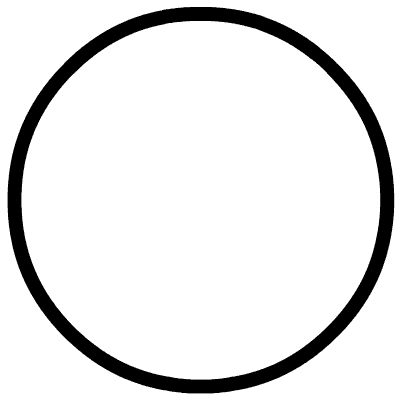




























暂无评论内容